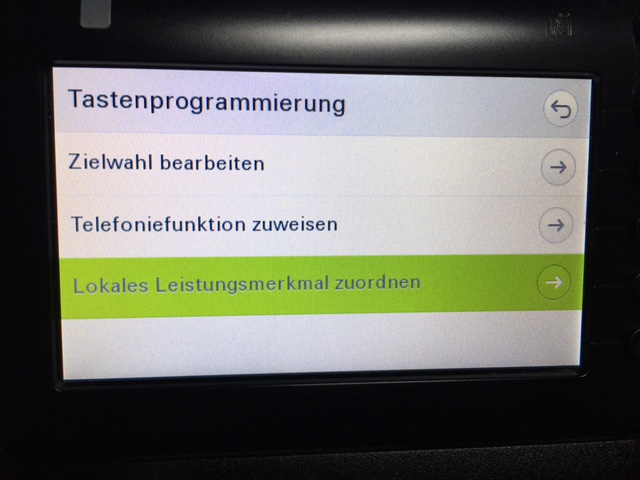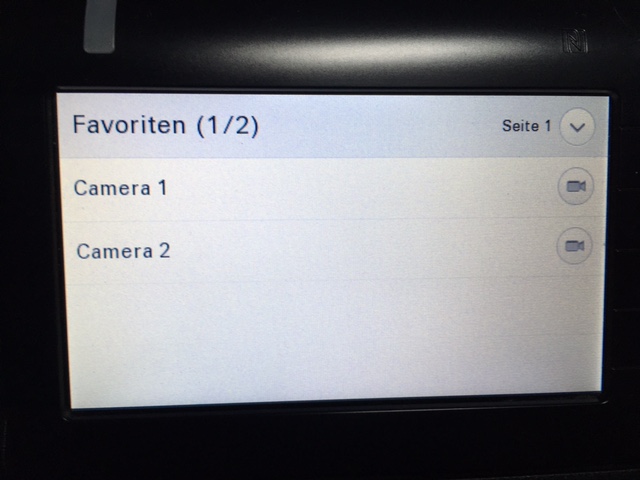Eigentlich ein tolles Feature sich IP Kameras auf den Endgeräten anzeigen zulassen. In der Vergangenheit hat Unify schon durch ihren Gate View die ersten Gehversuche gestartet. Ab V3 ist dieses lizenzpflichtige Feature nun auch Gesichte. Der Hersteller setzt nun darauf, das IP Kamera Feature auf den Endgeräten kostenfrei zu betreiben.
Getestet mit der Firmware: V1R5.1.1 HFA C01
Administrator – Einstellungen (Admin) -> System -> Local Features -> Direct Video
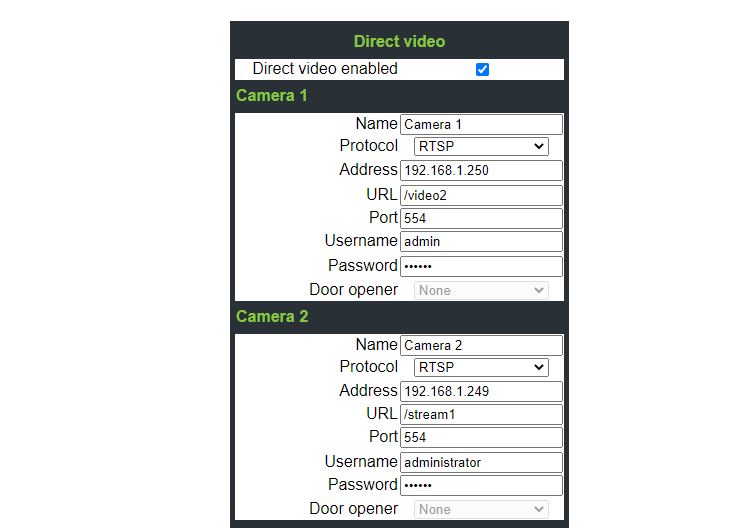
Hier kann man die Einstellungen für die IP Kameras vornehmen, in diesem Beispiel wurde das Protokol RTSP benutzt. Vorab kann man mit dem VLC Player die Einstellungen auf Funktion prüfen.
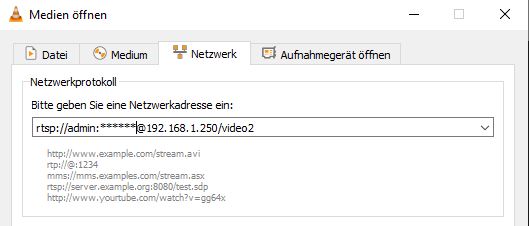
Beispiel URL: rtsp://benutzername:passwort@ip-adresse-kamera/videostream
Viele IP Kameras verfügen über mehrere Streams, einen für die Hochauflösende Aufzeichnung und einen z.B. für die Smartphone App. Da die Auflösung der CP600 nicht 1080p entspricht, sollte man den Stream nutzen der weniger Auflösung sendet.
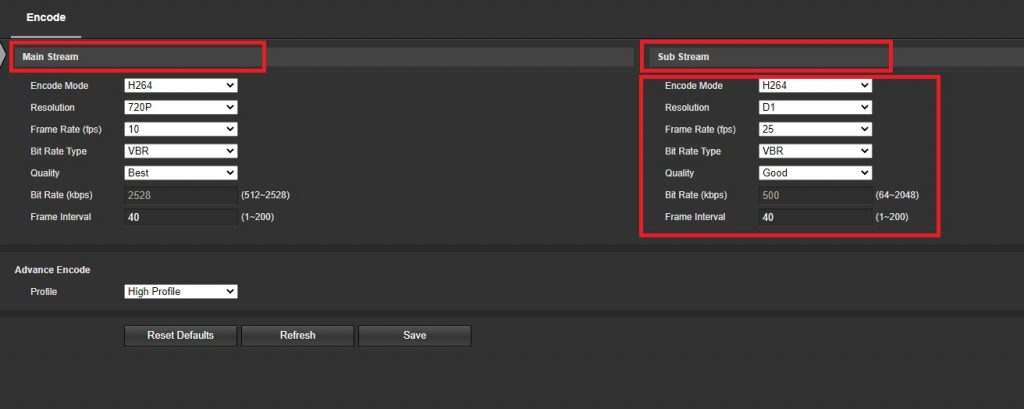
Um sich nun die konfigurierten IP Kameras auf dem CP600 anzeigen zu lassen, geht man wie folgt vor.
Favoriten -> Taste auswählen und lange drücken -> Lokales Leistungsmerkmal zuordnen -> Direct Video -> Kameras wählen